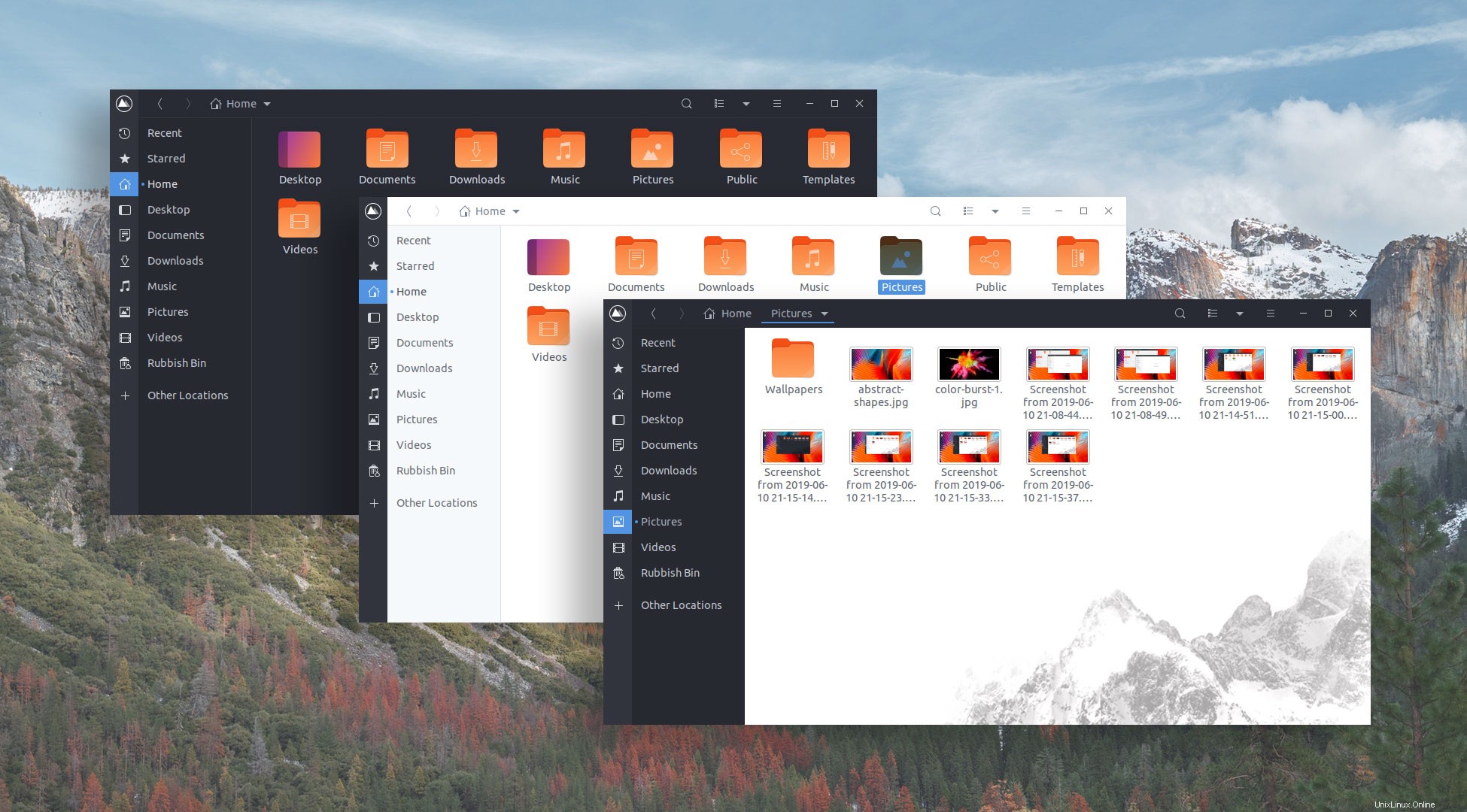
Baru-baru ini saya memberikan sedikit perubahan pada desktop Ubuntu saya menggunakan Qogir GTK tema — sekarang saya di sini untuk menunjukkan kepada Anda bagaimana Anda dapat melakukan hal yang sama!
Tema Qogir didasarkan pada tema Arc GTK yang sangat populer. Ini berarti ia bekerja dengan baik di berbagai lingkungan desktop, termasuk GNOME Shell, Unity, Budgie, dan Cinnamon.
Qogir bekerja pada berbagai lingkungan desktop, termasuk GNOME Shell, Budgie, dan Cinnamon
Tetapi meskipun tema dibangun di atas fondasi yang terkenal, tema itu berhasil membangun identitasnya sendiri. Beberapa tema berbasis Arc terlihat seperti tema berbasis Arc, tetapi Qogir terlihat sangat berbeda. Qogir terlihat seperti ...Yah, seperti Qogir!
Oleh karena itu, menurut saya Qogir dapat memberikan desain baru yang gagah bahkan untuk desktop Linux yang paling kuno, berkat modern, estetika datar, aksen warna-warni, dan latar belakang pengelola file yang unik.
Tema Qogir
Gambar latar belakang di pengelola file Nautilus (efeknya tampaknya juga bekerja dengan Nemo, tetapi saya belum mengujinya) adalah elemen yang paling mencolok secara visual dalam tema Qogir.
Ini adalah gimmick love it/hate it, yang menjelaskan mengapa itu jarang digunakan. Secara pribadi saya menikmati perkembangan visual yang ditambahkannya (meskipun tentu membantu jika wallpaper desktop Anda melengkapinya).
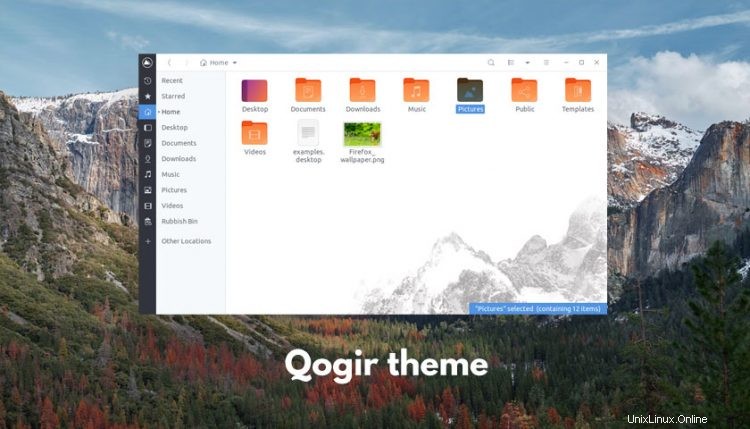
Mengetahui bahwa satu gaya tidak cocok untuk semua desainer di belakang Qogir, pembuat tema yang produktif Vinceliuice, menawarkan tema GTK dalam berbagai gaya yang berbeda.
Ada versi terang (gambar di atas), gelap dan standar (campuran), versi dengan kontrol jendela bulat, dan versi kontrol jendela persegi (yang agak mirip Windows).
Pilih tema GTK favorit Anda dalam survei tema terbaik kami!Instal Tema Qogir di Ubuntu
Ada beberapa cara untuk menginstal tema Qogir di Ubuntu. Rute yang Anda ambil akan menentukan tampilan akhirnya.
Metode 1:Instal Skrip
Jika Anda ingin menginstal tema Qogir di Ubuntu dengan gimmick latar belakang Nautilus (yaitu pegunungan) yang ditampilkan, Anda perlu menginstalnya menggunakan skrip penginstalan yang disediakan pada proyek Github.
Sekarang, apakah menjalankan skrip acak yang ditemukan online umumnya disarankan? Tidak, terutama ketika mereka membutuhkan hak akses root (seperti yang ini). Namun sayang, tanpa skrip Anda tidak akan mendapatkan latar belakang pengelola file karena skrip harus mengkompilasi ulang beberapa CSS untuk menampilkannya.
Lihat konten skrip penginstalan sebelum Anda menjalankannya untuk memastikan Anda puas dengan apa yang dilakukannya (saya dulu; ini cukup mudah).
Unduh Tema Qogir dari Github
Unduh .zip di atas, ekstrak, lalu cd ke direktori yang dihasilkan untuk menjalankan skrip (yang memerlukan izin root).
Script menginstal 6 versi tema Qogir :terang, gelap, dan standar (campuran) dengan kontrol jendela bundar, dan set yang sama lagi tetapi dengan kontrol gaya 'jendela' persegi.
Metode 2:Instal Secara Manual
Jika Anda lebih suka menginstal tema GTK dengan cara lama (tidak ada yang salah dengan itu) atau Anda tidak terlalu peduli dengan efek 'pegunungan', Anda dapat mengunduh Qogir dari gnome-look.org dalam varian mana pun yang Anda inginkan:
Unduh tema Qogir dari gnome-look.org
Untuk menginstal, ekstrak tarball menggunakan roller file (atau alat lain) dan salin folder tema root di dalamnya ke ~/.themes yang tersembunyi direktori di folder rumah Anda.
Jika folder tema tidak ada, buatlah — ingat saja untuk mengetikkan titik!
Akhirnya, ganti tema!
Bagaimanapun Anda menginstal tema Qogir, Anda harus beralih ke tema tersebut sebelum Anda dapat melihatnya. Pada sistem Ubuntu dan GNOME Shell Anda dapat menggunakan GNOME Tweaks utilitas untuk mengganti tema GTK dari tema Anda saat ini ke yang baru. Perubahan akan langsung berlaku.
Dan hanya itu — Anda sekarang harus menatap gaya desktop baru yang mencolok. Beri tahu saya pendapat Anda tentang ini di komentar!